Arcv2CAD 8中文版是一款高效的arcgis转cad工具。Arcv2CAD 8最新版旨在帮助您轻松地将ESRI形状文件(由ArcView支持)转换为DXF和DWG(由AutoCAD支持)。Arcv2CAD 8中文版也可以将SHP,MDB,DBF,CSV,TXT和XYZ转换为BLN和CSV。即使是初学者也可以处理。该程序的界面简洁明了,易于浏览。
-
0.97.4 官方版查看
-
2.3 官方版查看
-
0.41 最新版查看
-
5.1 官方版查看
-
官方版查看
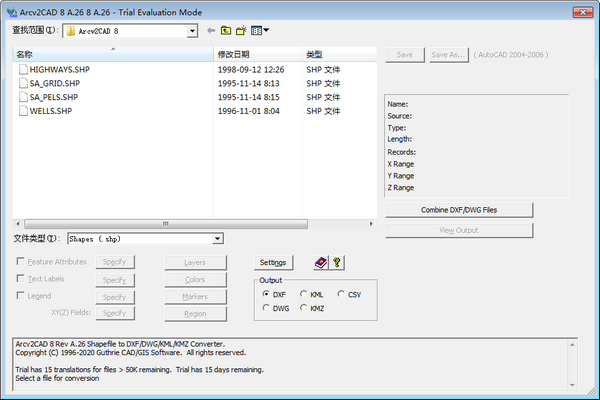
Arcv2CAD 8基本简介
Arcv2CAD 8(arcgis转cad工具)是一款能够将arcgis文件转换成CAD文件格式的软件,通过该软件还能对CAD的文件进行编辑,是一款功能齐全的CAD转换和编辑工具。
Arcv2CAD 8功能介绍
Arcv2CAD是一种工具,旨在帮助您轻松地将ESRI形状文件(由ArcView支持)转换为DXF和DWG(由AutoCAD支持)。
但是它也可以将SHP,MDB,DBF,CSV,TXT和XYZ转换为BLN和CSV。即使是初学者也可以处理。
该程序的界面简洁明了,易于浏览。借助文件浏览器,您可以无缝定位和选择要处理的文件。不能同时处理多个项目。
因此,您所要做的就是通过使用默认设置来建立输出位置和文件名,以便继续进行转换操作
Arcv2CAD 8软件特色
1、颜色填充透明度
2、KML / KMZ输出
3、输出AutoCAD 2020之前的所有DXF和DWG格式
4、支持中文,希伯来语,韩语,汉字等
5、支持直接访问ESRI个人地理数据库中的shapefile (.MDB)
Arcv2CAD 8使用方法
将2D多边形shp拉伸为3D对象
通过使用此功能,Arcv2CAD可以根据“高程”值拉伸多边形形状以形成3D对象。
例如:可以将建筑物布局的2D shapefile作为表示建筑物的拉伸3D对象导出。
1、选择“多边形形状文件”,勾选“高程”,然后按“指定”按钮。
2、选择“高程”作为高程键,确认已选择3D面,然后按OK按钮。
3、按“颜色”按钮。
4、确认选择了“高程”和“值范围”,然后按“确定”按钮。
5、按“另存为”按钮,确定新的AutoCAD文件名以及保存位置。或者您只需按“保存”按钮。然后转换将开始。
6、转换完成后,按“查看输出”按钮,然后在CAD查看器/编辑软件上打开AutoCAD图形。
7、现在,打开在AutoCAD图形上显示3D对象的视图,并切换到“左上前”视图模式。
8、您可以在AutoCAD图形上看到3D对象。
Arcv2CAD 8安装步骤
1.在pc下载网下载Arcv2CAD 8最新版软件包
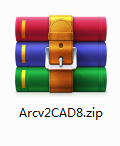
2.解压Arcv2CAD 8软件,运行“EXE.文件”

3.双击打开,进入Arcv2CAD 8软件界面
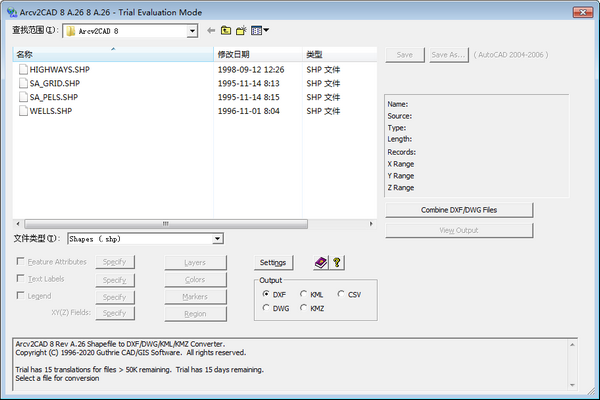
4. 此软件为绿色版,无需安装即可使用
Arcv2CAD 8更新日志:
1.修正了其它bug;
2.优化了软件的兼容性。




 抖音电脑版
抖音电脑版
 360浏览器
360浏览器
 Microsoft Excel 2020
Microsoft Excel 2020
 鲁大师
鲁大师
 QQ浏览器
QQ浏览器
 腾讯电脑管家
腾讯电脑管家
 DeepSeek电脑版
DeepSeek电脑版
 微信
微信
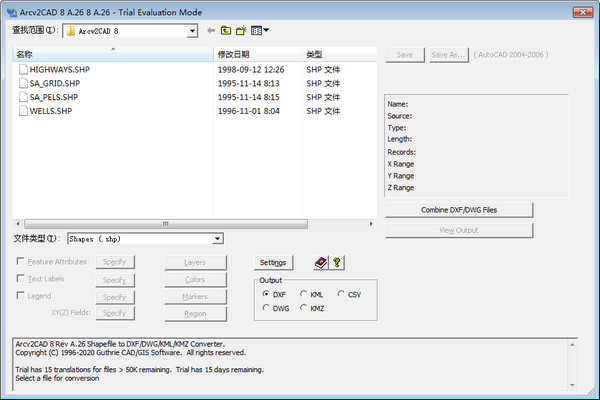

 搜狗浏览器
搜狗浏览器
 360软件管家
360软件管家
 腾讯视频播放器
腾讯视频播放器
 优酷客户端
优酷客户端
 爱奇艺
爱奇艺
 向日葵远程控制软件
向日葵远程控制软件
 网易云音乐
网易云音乐
 WPS Office
WPS Office
 CorelDraw X4
CorelDraw X4
 腾讯应用宝
腾讯应用宝
 百度网盘
百度网盘
 游戏加加
游戏加加
 网易MuMu12
网易MuMu12
 Origin橘子平台
Origin橘子平台
 迅雷11
迅雷11
 AutoCAD2007
AutoCAD2007
 益盟操盘手
益盟操盘手
 千牛卖家版
千牛卖家版






























